sward是一款国产开源免费的知识管理工具,包含知识库管理、文档管理、文档协作、文档分享等模块,支持普通文档、markdown等格式,支持灵活多样的帐号权限、消息通知等管理;产品简洁易用、开源免费。
1、安装
1.1 Linux 安装
- 下载,点击官网 -> 演示与下载 ->下载,下载linux安装包,安装包名字为tiklab-sward.1.0.4.rpm
- 安装,执行rpm安装,默认安装到/opt目录下
rpm -ivh --replacefiles --nodeps tiklab-sward-1.0.4.rmp
- 启动
cd /opt/tiklab-sward/bin
sh startup.sh1.2 Docker 安装
- 下载,点击官网 -> 演示与下载 ->下载,下载Docket安装包, 安装包名字为tiklab-sward.1.0.4.tar.gz
- 安装,下载完成执行以下命令加载镜像
docker load -i tiklab-sward-1.0.4.tar.gz- 启动,加载完成后,执行以下命令镜像启动
docker run -itd -p 9600:9600 tiklab-sward:1.0.41.3 Windows 安装
- 点击官网 -> 演示与下载 ->下载,下载Windows安装包,安装包名字为tiklab-sward-1.0.4.exe,双击安装包,跟着引导安装
- 安装之后在程序中出现sward的应用,点击启动
1.4 Mac 安装
- 点击官网 -> 演示与下载 ->下载,下载Mac安装包,安装包名字为tiklab-sward-1.0.4.dmg
- 双击安装包安装sward,安装完成之后再启动图出现sward图标,点击图标启动
2、登录
启动完成后,在浏览器输入http://localhost:9600 使用系统了;若是不在当前安装的电脑中使用,localhost 是安装的服务器的ip;输入账 号:admin 密码:123456,登录到项目首页
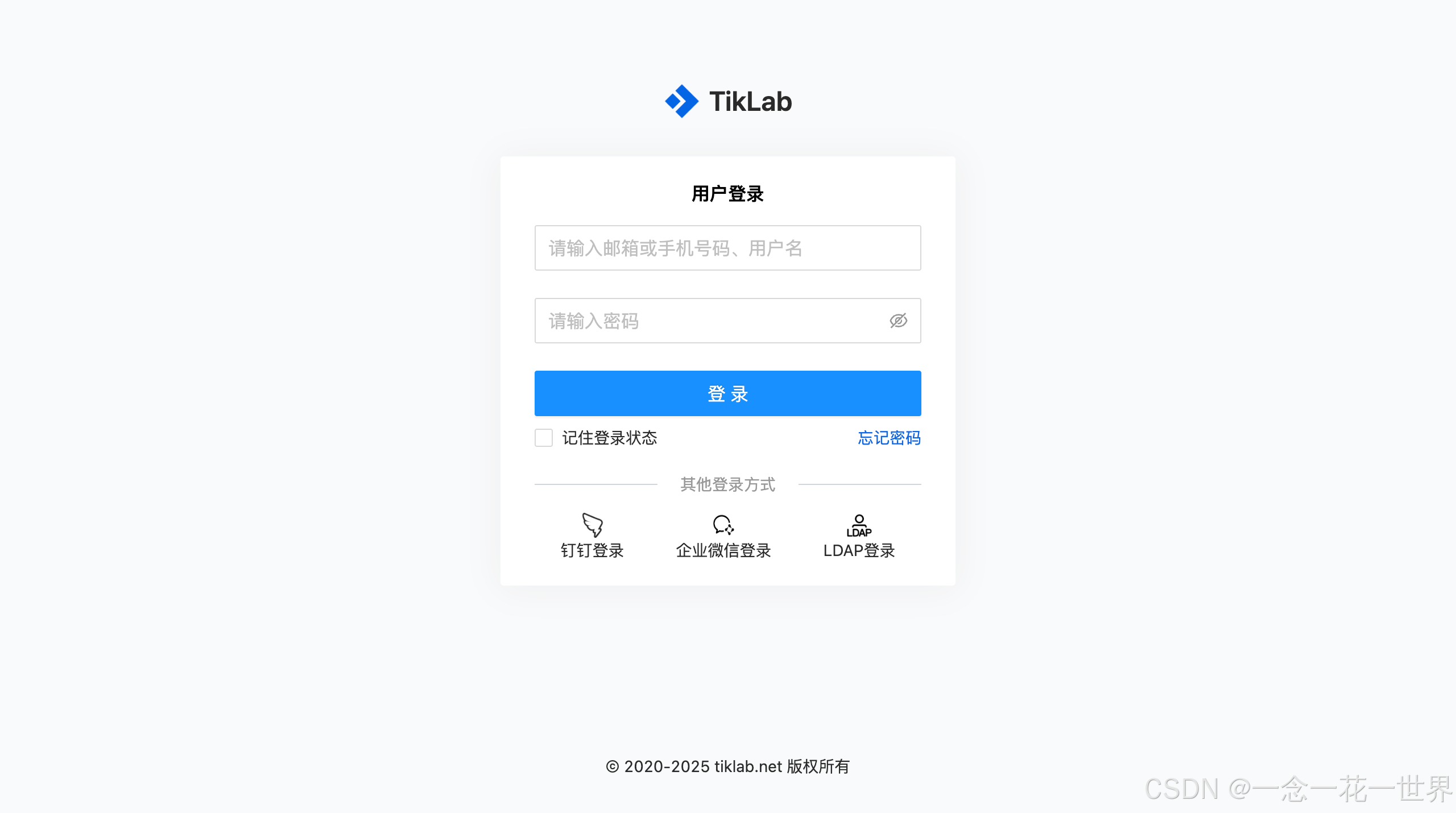
登录页
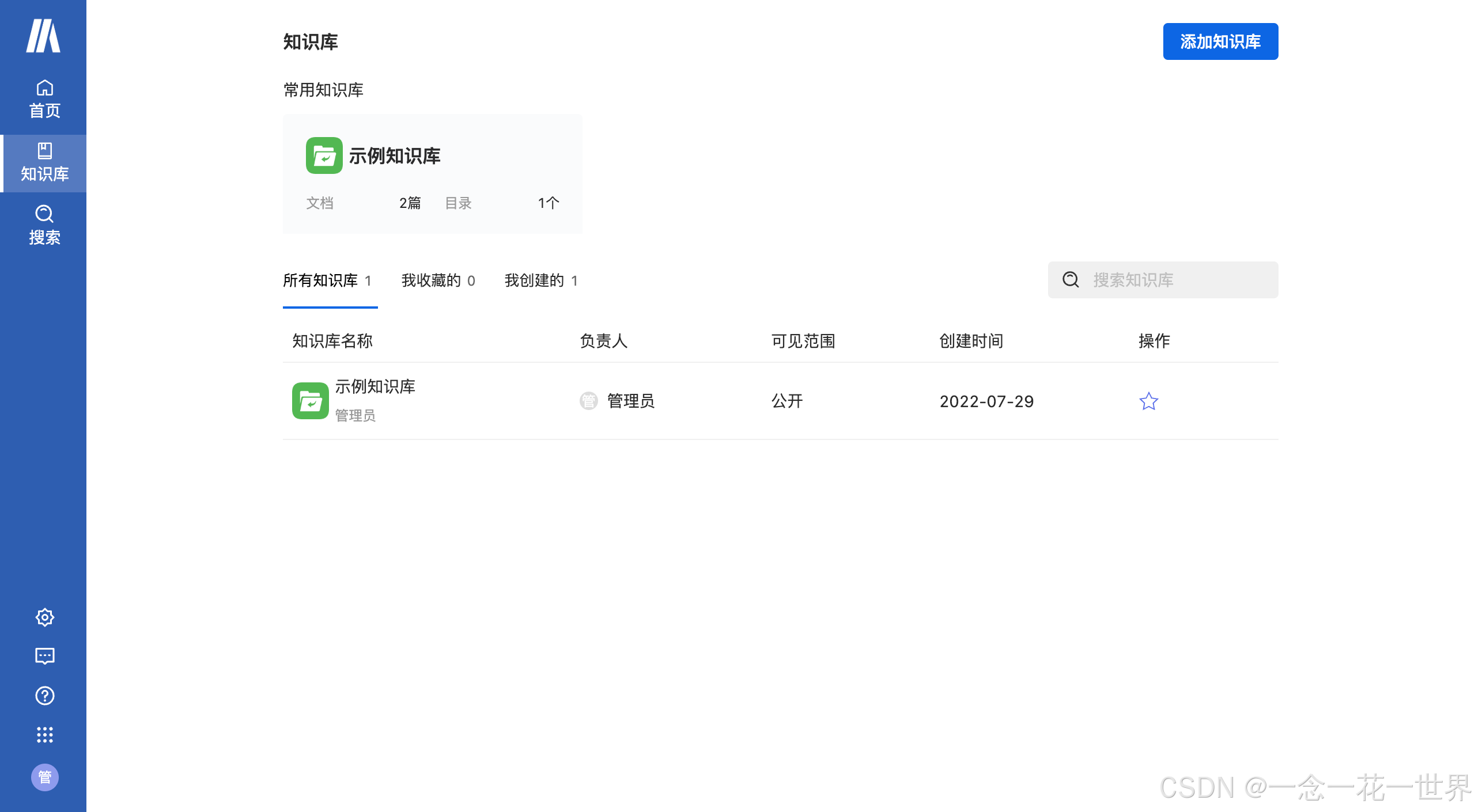
首页
3、配置
sward 私有部署版本可以对数据库,启动端口、数据存放地址、dcs(缓存配置),dfs(附件存储),备份,登录地址这些参数进行配置
下表展示自定义配置文件的地址:
| 系统 | 默认位置 |
| Windows | 默认在安装目录 --> conf -> application.yaml 目录下 |
| Mac | 默认在app下的Contents --> conf -> application.yaml 目录下 |
| Linux | 默认在/opt/tiklab-sward/conf/ application.yaml 目录下 |
| Docker | 默认在镜像文件内/usr/local/tiklab-sward/conf/application.yaml 目录下 |
3.1 启动端口
应用启动端口可自定义,默认为9600,可以修改为其他端口;
server:
port: 9600| 属性 | 值 |
| server.port | 系统启动的端口号(可更改) |
3.2 数据库自定义
数据库需要在jdbc 和 postgresql 两个部分修改,可以修改数据库地址与端口,账号与密码要改成相应的,数据库端口必须一致
jdbc:
driverClassName: org.postgresql.Driver
url: jdbc:postgresql://localhost:9601/tiklab_sward?stringtype=unspecified
username: postgres
password: darth2020
postgresql:
embbed:
enable: true
database: tiklab_sward
db:
port: 9601
username: postgres
password: darth2020
address: ${DATA_HOME}/postgresql| 属性 | 说明 |
| postgresql.embbed.enable | 是否使用内嵌数据库,true:使用 false:不使用。如果配置为false,需要把该文件中jdbc下的数据库连接信息更改为自己的数据库地址,用户名以及密码。 |
| postgresql.database | 是否使用内嵌数据库默认连接的数据库,默认为matflow-ee如果更改次默认值需要把jdbc下的数据库连接信息更改为新的数据地址。 |
| postgresql.db.port | 使用内嵌数据库的启动端口,默认为9601,如果更改需要同时把jdbc.url中的数据库连接地址端口更改。 |
| postgresql.db.username | 使用内嵌数据库的用户名,默认为postgres,如果更改需要同时把jdbc.username中的数据库连接地址用户名更改。 |
| postgresql.db.password | 使用内嵌数据库的密码,默认为darth2020,如果更改需要同时把jdbc.password中的数据库连接地址密码更改。 |
| postgresql.db.address | 使用内嵌数据库的数据库文件保存位置,默认为${DATA_HOME}/postgresql,即默认的应用数据目录下的postgresql目录。注:如果更改该目录,该路径目录必须为空目录,否则会导致数据库无法启动。 |
| jdbc.url | 默认是:jdbc:postgresql://localhost:9601/sward_ee?stringtype=unspecified 其中 9601 为端口号,sward_ee 为数据库名字,这两个可更改 但是端口号必须与postgresql.db.port 保持一致 数据库名字必须与postgresql.database 保持一致 |
| jdbc.username | 数据库登录名,必须与postgresql.db.username一致 |
| jdbc.password | 数据库登录密码,必须与postgresql.db.password一致 |
3.3 数据目录
DATA_HOME为数据文件存放地址。
DATA_HOME: /Applications/tiklab-kanss.app/Contents/tiklab/sward| 属性 | 值 |
| DATA_HOME | 数据文件存放地址 |
3.4 统一登录
统一登录,即使用统一使用Soular的用户,部门等,这样配置可以让一个用户同时使用多个应用。需要安装Soular,具体安装见Soular 文档。
soular:
embbed:
enable: true
address: http://soular-ee.test.tiklab.net| 属性 | 说明 |
| soular.embbed.enable | 是否为统一登录,true: 本地模式 false:统一模式 |
| soular.address | Soular的应用地址,统一模式必填 |
4、更新
进入到应用安装目录/bin目录下,执行update.sh或update.bat脚本执行在线更新。
5、帮助与支持
有使用过程中有什么问题可以查阅Tiklab社区、文档相关资源,或者可加入社区-技术交流群在线反馈。
文档:
社区:





















 1360
1360

 被折叠的 条评论
为什么被折叠?
被折叠的 条评论
为什么被折叠?








